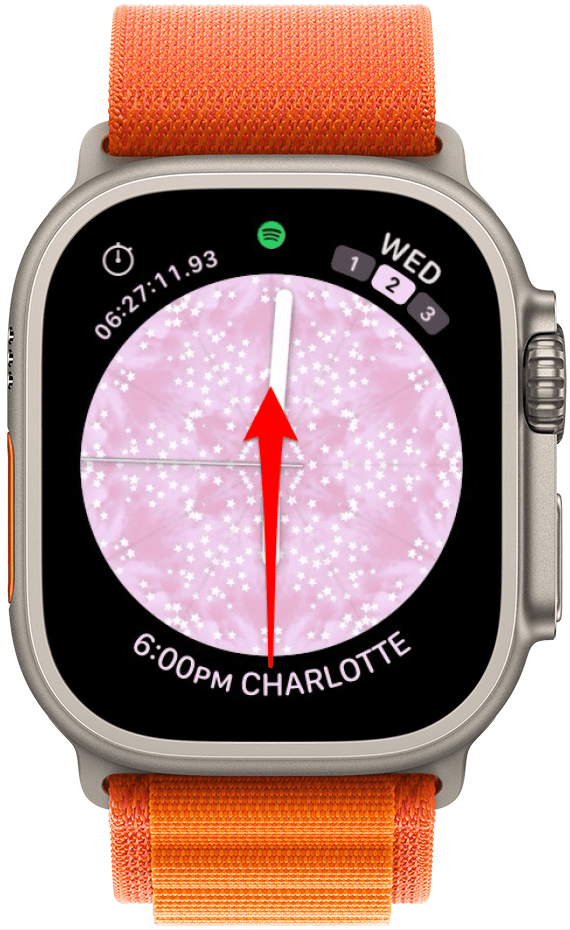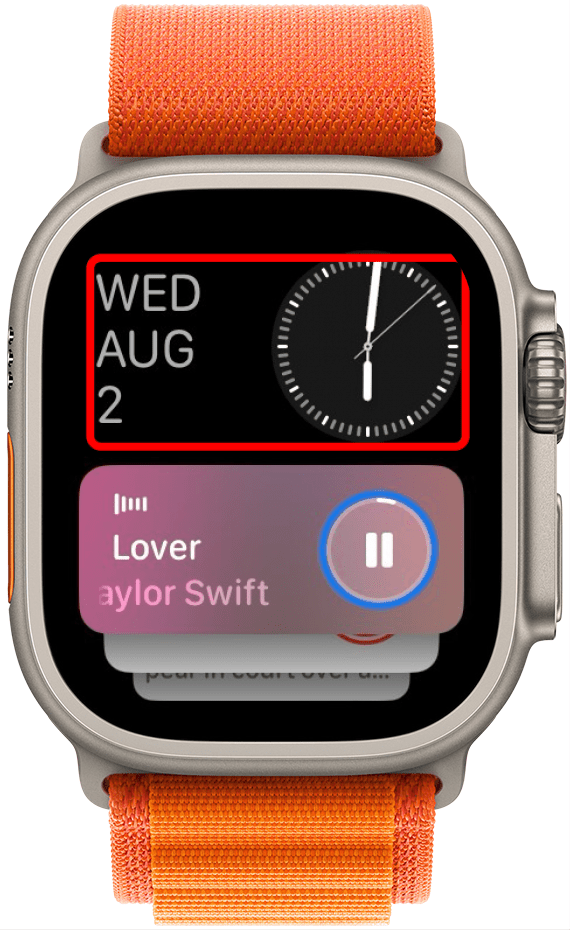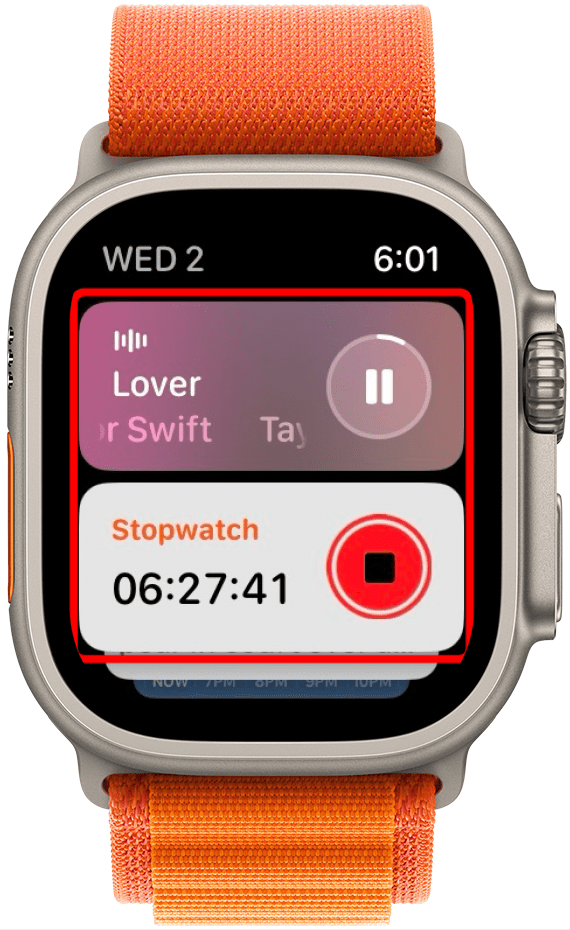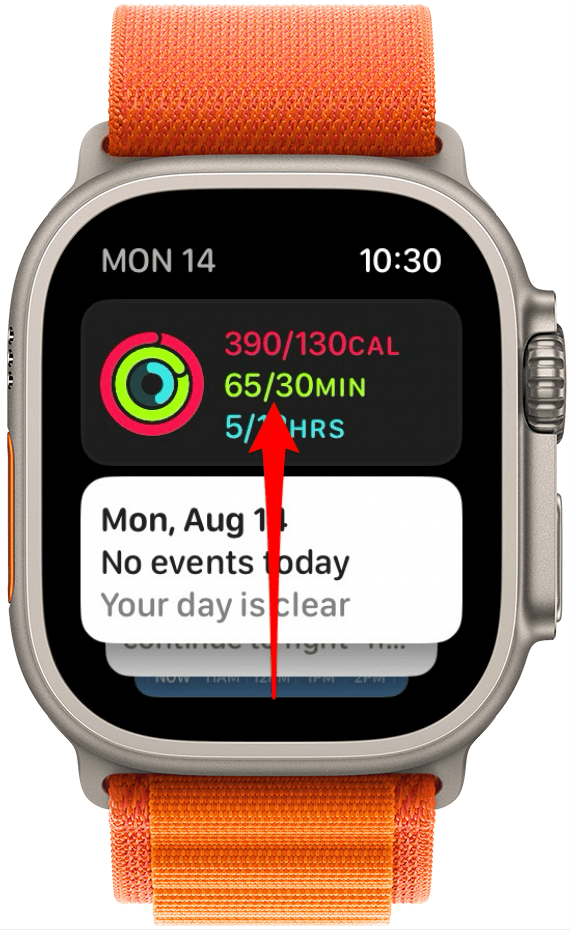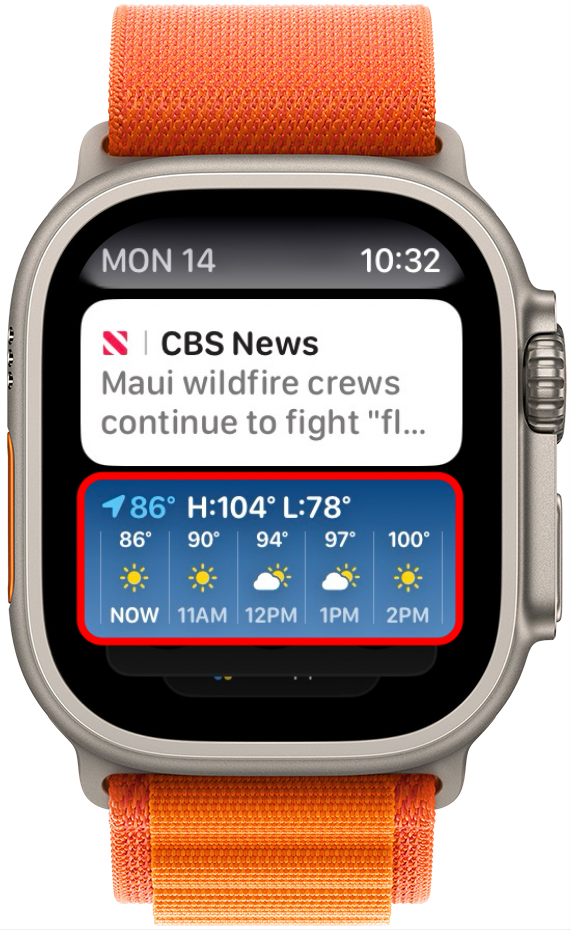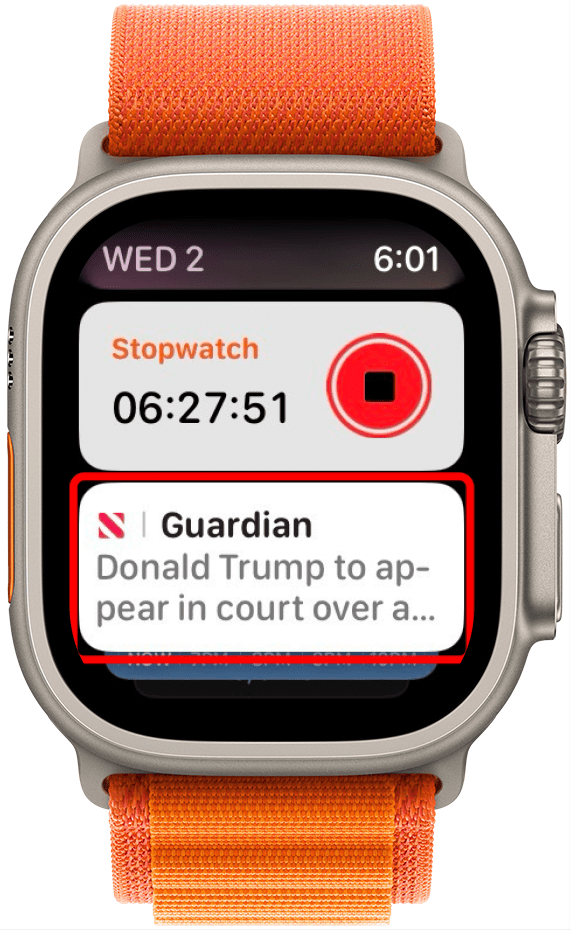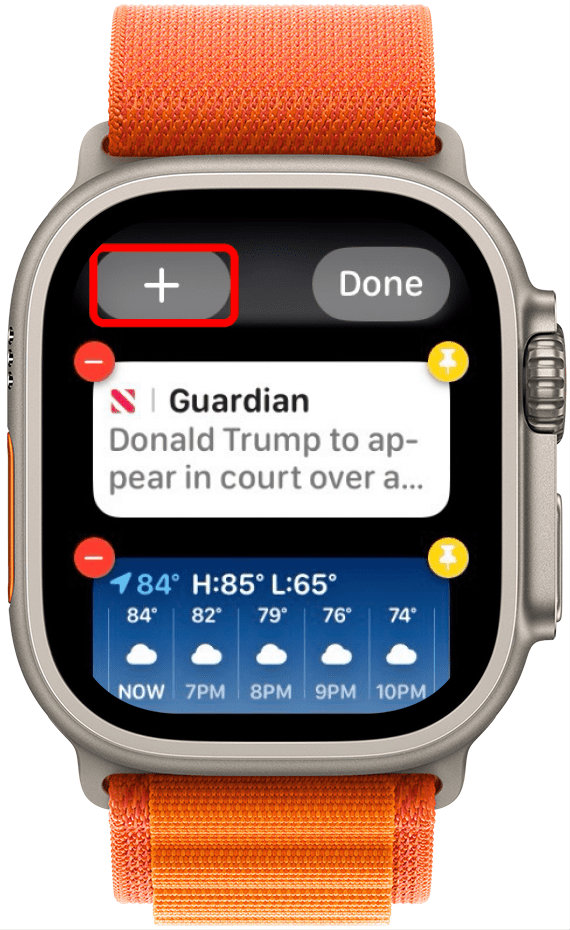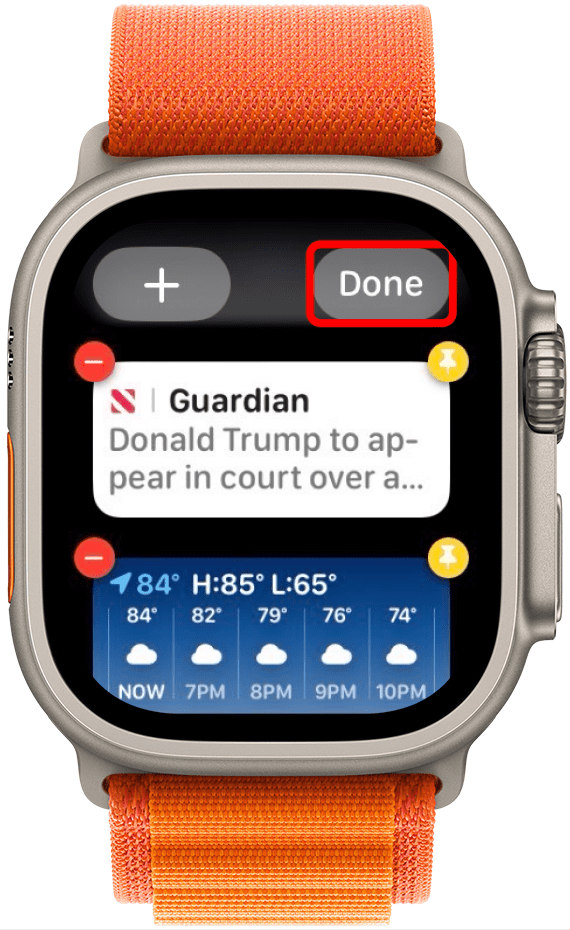Vďaka najnovším aktualizáciám systému watchOS 10 od spoločnosti Apple môžete teraz ľahko pristupovať k svojim obľúbeným widgetom pomocou novej funkcie Smart Stacks. Pred systémom watchOS 10 ste mohli získať prístup k Ovládaciemu centru, keď ste na ciferníku hodiniek Apple Watch potiahli prstom nahor. Teraz, keď potiahnete prstom nahor po ciferníku hodiniek, získate prístup k widgetom Apple Watch Smart Stack. Ukážem vám, ako získať prístup k tejto novej funkcii a prispôsobiť si ju!
Prečo sa vám tento tip bude páčiť:
- Naučte sa používať novú funkciu widgetov Smart Stacks na hodinkách Apple Watch.
- Pripnite si svoje obľúbené widgety na začiatok zoznamu, aby ste k nim mali ľahký prístup prostredníctvom novej funkcie Smart Stacks.
- Získajte prístup k obľúbeným aplikáciám a na prvý pohľad si pozrite najdôležitejšie informácie.
Widgety pre Apple Watch: Ako používať funkciu Smart Stacks
Systémové požiadavky:
Tento tip funguje na hodinkách Apple Watch so systémom watchOS 10 alebo novším. Zisti, ako aktualizovať na watchOS 10.
Som veľkým fanúšikom widgetov a teším sa, že ich konečne mám na svojich hodinkách Apple Watch ľahko dostupné. Aj keď je to určite trochu prispôsobenie, že Apple presunul funkciu posúvania nahor na widgety Smart Stack namiesto na Ovládacie centrum, nové umiestnenie Ovládacieho centra mi nevadí. Pred systémom watchOS 10 som bočné tlačidlo používal len zriedka, takže pre mňa je to zlepšenie. Dajte nám vedieť, ako sa vám nové aktualizácie hodiniek Apple Watch pozdávajú! Ak máte radi tipy o najnovších funkciách softvéru Apple, nezabudnite sa prihlásiť na náš bezplatný odber Tip dňa!
 Objavte skryté funkcie svojho iPhonuZískajte každý deň jeden tip (so snímkami obrazovky a jasnými pokynmi), aby ste svoj iPhone zvládli za jednu minútu denne.
Objavte skryté funkcie svojho iPhonuZískajte každý deň jeden tip (so snímkami obrazovky a jasnými pokynmi), aby ste svoj iPhone zvládli za jednu minútu denne.
- Na hodinkách Apple Watch potiahni prstom nahor alebo otoč korunkou Digital Crown.

- Zobrazí sa menšia verzia hodín spolu s dátumom.

- Ak máte v zariadení alebo na iPhone aktuálne spustené nejaké aplikácie, budú to prvé zobrazené widgety, ktoré nie je možné preusporiadať ani upraviť. Keď však tieto aplikácie prestanete spúšťať, zatvoria sa zo zásobníka widgetov.

- Prechádzajte widgetmi na dotykovom displeji alebo použite digitálnu korunku.

- Ťuknutím na widget otvoríte príslušnú aplikáciu.

- Ak chcete upraviť svoje widgety v zásobníku Smart Stack, nájdite prvý neaktívny widget.Stlačte a podržte.

- Ak chcete pridať nový widget, ťuknite na tlačidlo Plus.

- Ak chcete widget odstrániť, ťuknite na tlačidlo Mínus.

- Klepnutím na tlačidlo Pripnúť pripnete miniaplikáciu na začiatok zásobníka.

- Po dokončení ťuknite na položku Hotovo.

A takto získate prístup k novej funkcii widgetov Smart Stack na hodinkách Apple Watch, upravíte ju a prispôsobíte. Súčasťou funkcie Smart Stack je automatické zobrazovanie otvorených a aktívnych aplikácií, takže aj keď pripnete widget, bude sa zobrazovať pod aktuálne používanými aplikáciami.